- Format Zip jest jednym z najpopularniejszych formatów archiwów i jest używany na wszystkich platformach komputerowych.
- Wielu użytkowników komputerów Mac zgłosiło, że nie mogą otworzyć pliku zip na komputerze Mac, ale istnieje sposób na rozwiązanie tego problemu.
- W przeszłości omawialiśmy różne problemy z komputerami Mac, a więcej na ich temat możesz przeczytać w naszym Sekcja problemów z komputerem Mac.
- Czy masz dodatkowe problemy na komputerze Mac? Jeśli tak, koniecznie sprawdź artykuły z naszego articles Koncentrator Mac.
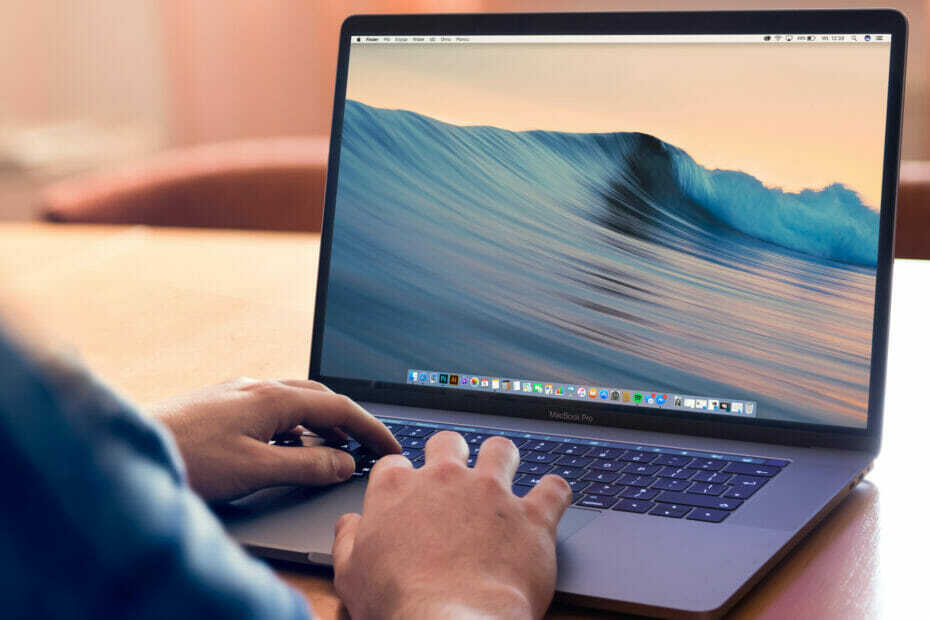
Wiele błędów i problemów jest spowodowanych przez zagracony system. Wyczyści i zoptymalizuje Twój system. Pobierz go teraz i przyspiesz swój system Mac OS w zaledwie trzech prostych krokach:
- Pobierz i zainstaluj pralkę X9.
- Poczekaj, aż rozpocznie się automatyczne skanowanie, aby znaleźć problemy z systemem Mac OS.
- Kliknij Czysty pozbyć się wszystkich możliwych problemów.
- Pralka X9 została pobrana przez 0 czytelników w tym miesiącu.
Pliki zip są świetne, jeśli chcesz wysłać wiele plików lub chcesz skompresować pliki i zaoszczędzić trochę miejsca. Jednak wielu użytkowników zgłosiło, że nie mogą otworzyć pliku zip na komputerze Mac, co może stanowić duży problem.
W zależności od konkretnych okoliczności napotkanie tego problemu uniemożliwi Ci udostępnienie projekt, nad którym pracowałeś ze swoim zespołem, lub Twoja rodzina nie dostanie całej partii zdjęć z Twojego ostatniego wakacje.
Nawet jeśli konkretny sposób, w jaki zostaniesz dotknięty tym problemem, będzie się różnić w zależności od przypadku, nie jest to możliwe dostęp do ważnych plików zawsze będzie ogromnym problemem, bez względu na to, czy jest to sprawa osobista, czy związana z pracą.
Naprawienie tego problemu jest proste, a w dzisiejszym artykule pokażemy Ci kilka metod, których możesz użyć, aby naprawić ten problem na dobre.
Co mogę zrobić, jeśli nie mogę otworzyć pliku zip na komputerze Mac?
1. Użyj WinZip

Jeśli nie możesz otworzyć pliku zip, możesz nie mieć odpowiedniego oprogramowania do obsługi plików zip. To jest gdzie WinZip może się przydać, ponieważ jest to jedno z najlepszych narzędzi do tworzenia i otwierania plików zip.
Oprogramowanie obsługuje różne formaty plików, w tym RAR, 7Z, ISO, IMG, TAR, GZ, TAZ, TGZ, BZ2 i wiele innych. Oprócz obsługi plików zip, WinZip może również naprawiać pliki zip, co z pewnością się przyda.
To potężne oprogramowanie umożliwia również złamanie dużego pliku (np. obraz ISO), na małe kawałki bez żadnego wpływu na zawartość obrazu. Umożliwi to wysyłanie wiadomości e-mail do kolegów z zespołu w pracy bez martwienia się o ograniczenia, jakie ma dostawca poczty e-mail, jeśli chodzi o rozmiar załączników.
Co więcej, jeśli korzystasz z usługi w chmurze do bezpiecznego przechowywania plików online, możesz dzielić archiwa i odbudować je po przesłaniu na wiele kont mogą mieć ogromne znaczenie.
Oprogramowanie oferuje również inne funkcje, takie jak możliwość jednoczesnego rozpakowywania wielu archiwów lub do ochrony plików zip hasłem, więc jest to zdecydowanie jedno z najlepszych narzędzi do archiwizacji na rynek.
Inne wspaniałe funkcje:
- Może pracować jako menedżer plików
- Dzielenie plików
- Kopia zapasowa w chmurze
- Możliwość zarządzania plikami w sieci lokalnej, PCi chmura
- Dostępne na wielu platformach
- 128/256 AES Szyfrowanie Technologia

WinZip
Jeśli nie możesz otworzyć plików zip na komputerze Mac, WinZip to narzędzie, które może łatwo naprawiać i otwierać pliki zip.
Odwiedź stronę
2. Użyj funkcji Unarchiver lub Stuffit
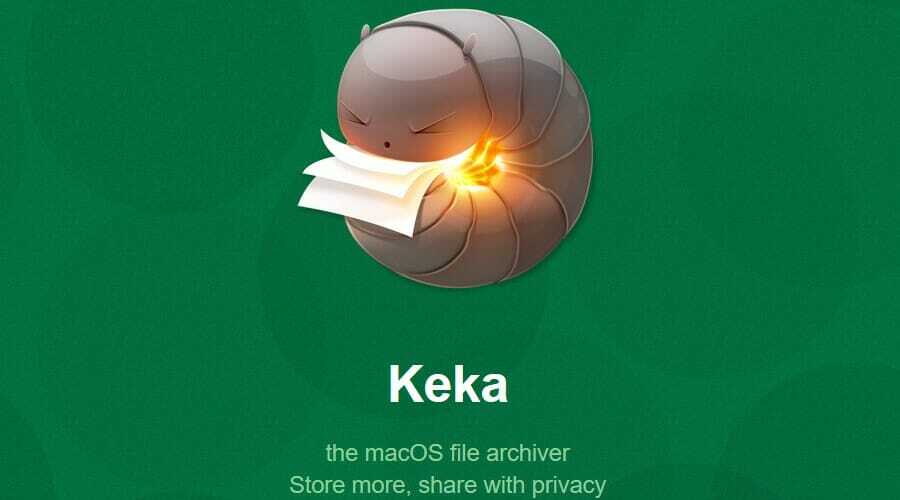
Mimo że te narzędzia nie pasują do możliwości obecnych we wspomnianej wcześniej opcji oprogramowania, oferują możliwość otwierania i edytowania plików archiwów na Prochowiec.
- Pobierz i zainstaluj jedną z następujących aplikacji:
- Cofnij archiwizację
- Rzeczy
- Keka
- Po zainstalowaniu aplikacji użyj oprogramowania, aby otworzyć archiwum zip.
Pamiętaj, że te narzędzia nie są tak potężne ani zaawansowane jak WinZip, więc mogą nie być w stanie obsłużyć lub naprawić pliku zip. Poza tym twoje pliki nie będą bezpieczne przed wścibskimi oczami osób trzecich, ponieważ nie oferują żadnej funkcji szyfrowania.
Chcesz otworzyć pliki RAR na komputerze Mac? Oto jak to zrobić poprawnie!
3. Użyj terminala
- Zacząć Terminal. Możesz to zrobić, przechodząc do Aplikacje > Narzędzia katalogu i klikając Terminal Ikona.
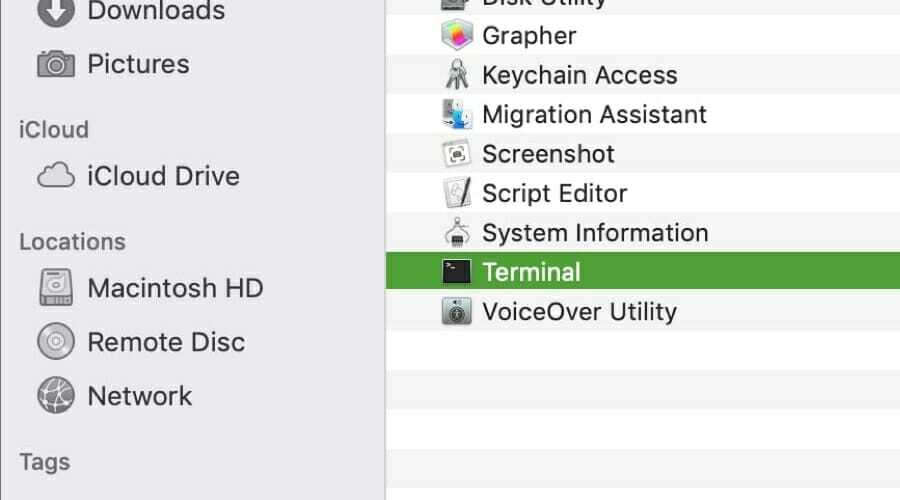
- Kiedy Terminal otworzy się, możesz użyć jednego z następujących poleceń:
zipinfo ~/Downloads/archive.zip aby zobaczyć zawartość archiwum zip (opcjonalnie)
rozpakuj ~/Downloads/archive.zip rozpakować archiwum do aktualnej lokalizacji
unzip ~/Downloads/archive.zip -d ./docelowy-katalog rozpakować archiwum do określonego katalogu
Jest to najszybsza metoda otwierania i rozpakowywania pliku zip na komputerze Mac, ale nie oferuje tego samego zakresu funkcji, co oprogramowanie wymienione powyżej.
Jeśli nie możesz otworzyć pliku zip na komputerze Mac, zawsze dobrze jest użyć niezawodnego oprogramowania do osiągania, takiego jak WinZip, a także skorzystaj z dużej liczby przydatnych funkcji zawartych w tym oprogramowaniu.
Jeśli nie jesteś fanem oprogramowania innych firm, zawsze możesz rozpakować pliki za pomocą terminala, ale zachowaj ostrożność, jeśli zdecydujesz się to zrobić, ponieważ wszelkie błędy tutaj mogą spowodować nieprawidłowe działanie systemu.

Nadal masz problemy z systemem Mac OS?
Napraw je za pomocą tego narzędzia:
- Pobierz i zainstaluj teraz Pralka X9 z oficjalnej strony internetowej
- Poczekaj, aż rozpocznie się automatyczne skanowanie i wykryj problemy.
- Kliknij Czysty aby rozpocząć optymalizację systemu Mac OS, aby uzyskać lepsze wrażenia.
Restoro zostało pobrane przez 0 czytelników w tym miesiącu.
![Rozwiązany: Nieokreślony błąd rysowania [After Effects / Premiere Pro] • MacTips](/f/92e4b26f2f0c49f7bf6997180d9682b9.jpg?width=300&height=460)
